Windows 10 - Collage photos avec
PhotoPad Photo Editing Software
Mise à jour du
1er janvier 2020
Voici comment faire rapidement un collage de photos pour réaliser rapidement
un tableau de photos familial tel qu’un tableau de vœux de bonne année avec
quelques photos de famille.
Je ne vous montrerai pas mes photos de famille en exemple, aussi j’ai
pris 6 photos de Philadelphie (première capitale des USA).
Il me fallait un logiciel où je n’étais pas obligé de retailler et
ajuster chaque photo qui entrait dans le cadre. De plus il est très facile de
faire glisser la photo pour en centrer un personnage.
La solution : PhotoPad Photo Editing Software de NCH
Windows 10 -
Téléchargement de Photopad
Mise à jour du
1er janvier 2020
Cette version
gratuite est destinée à un usage exclusivement familial.
Téléchargement
depuis le site de NCH :
Windows 10 - PhotoPad
Photo Editing Software
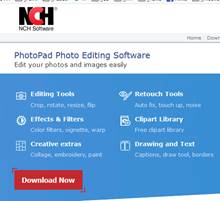
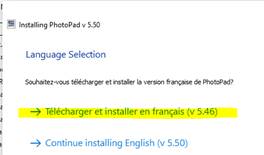
Puis installation
de PhotoPadPhotoEditingSoftware.exe
Windows 10 -
Collage de photos avec Photopad
Mise à jour du
1er janvier 2020
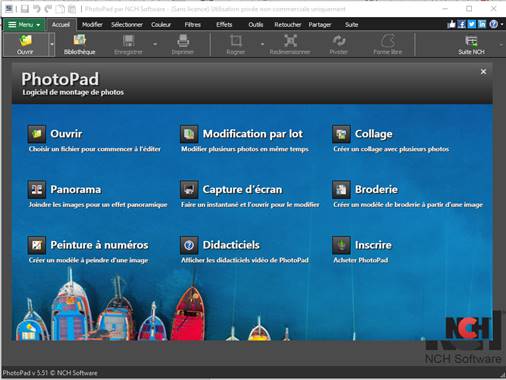
Sélectionner « Collage »
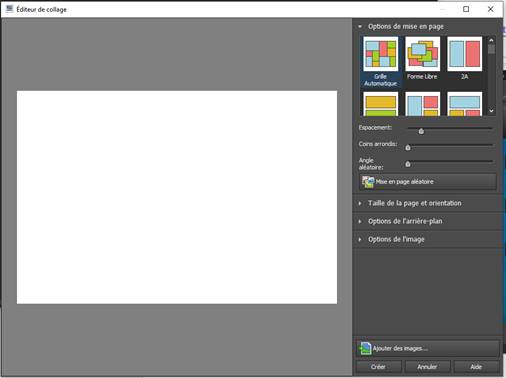
J’ai 6 photos à insérer, j’ai donc choisi l’option « 6C »
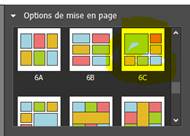
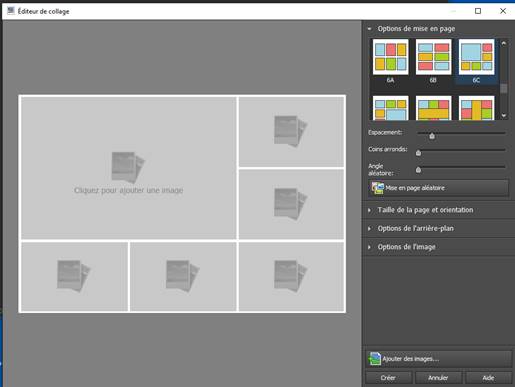
J’ajoute ensuite les 6 images les unes après les autres :
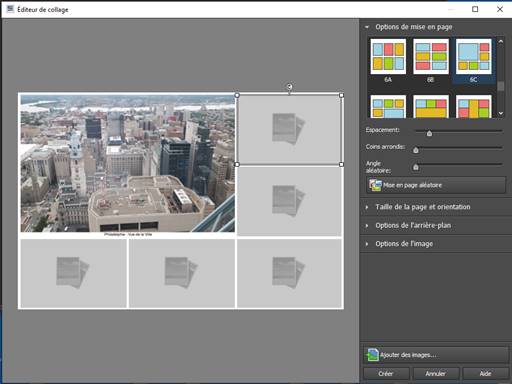
Il est toujours possible de cliquer sur la photo et de la faire glisser
en bas, en haut, à gauche et à droite pour la recadrer.
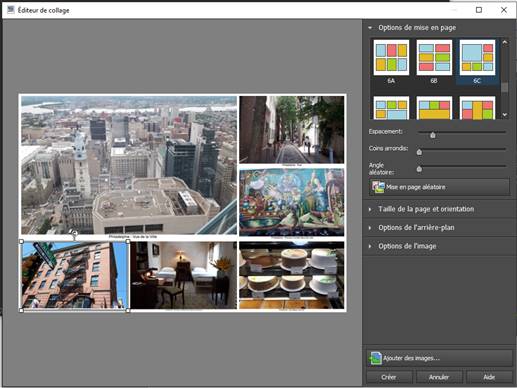
Défaut de la version gratuite : pas d’enregistrement possible du
projet.
Différentes options sont possibles :
·
Taille de la page et son orientation
·
Options de l’arrière plan
·
Options de l’image
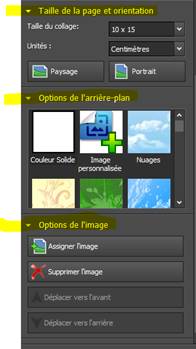
Cliquer ensuite sur le bouton « Créer », puis sur « Monter
le collage »
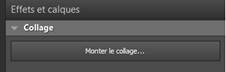
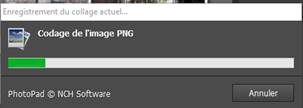
Et enfin sur « Enregistrer » et choisir le format PNG qui a une
meilleure définition.
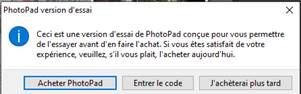
« J’achèterai plus tard »
Et voilà le résultat.
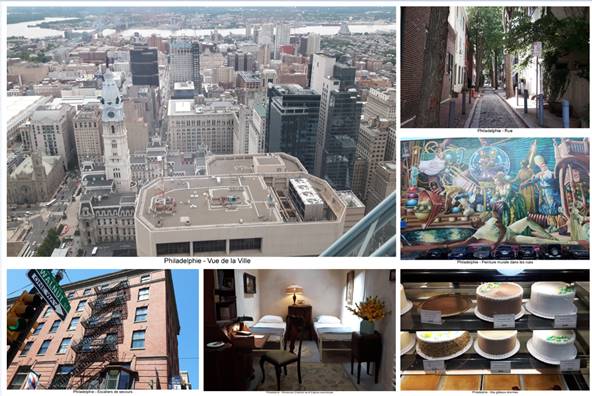
C’est tout